【摘要】:Stage1.创建工序Step1.选择下拉菜单命令,系统弹出如图6.3.4所示的“创建工序”对话框。在下拉列表中选择选项,然后选取图6.3.7所示的面。Stage3.设置刀轴在“镗孔”对话框的区域选择系统默认的作为要加工孔的轴线方向。Step4.单击按钮,返回“镗孔”对话框。Step2.设置通孔安全距离。在文本框中输入值1.5。
Stage1.创建工序
Step1.选择下拉菜单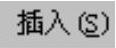
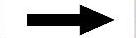
 命令,系统弹出如图6.3.4所示的“创建工序”对话框。
命令,系统弹出如图6.3.4所示的“创建工序”对话框。
Step2.在 下拉列表中选择
下拉列表中选择 选项,在
选项,在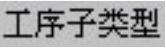 区域中选择BORING按钮
区域中选择BORING按钮 ,在
,在 下拉列表中选择前面设置的刀具
下拉列表中选择前面设置的刀具 选项,在
选项,在 下拉列表中选择
下拉列表中选择 选项,其他参数采用系统默认设置值。
选项,其他参数采用系统默认设置值。
Step3.单击 按钮,系统弹出如图6.3.5所示的“镗孔”对话框。
按钮,系统弹出如图6.3.5所示的“镗孔”对话框。
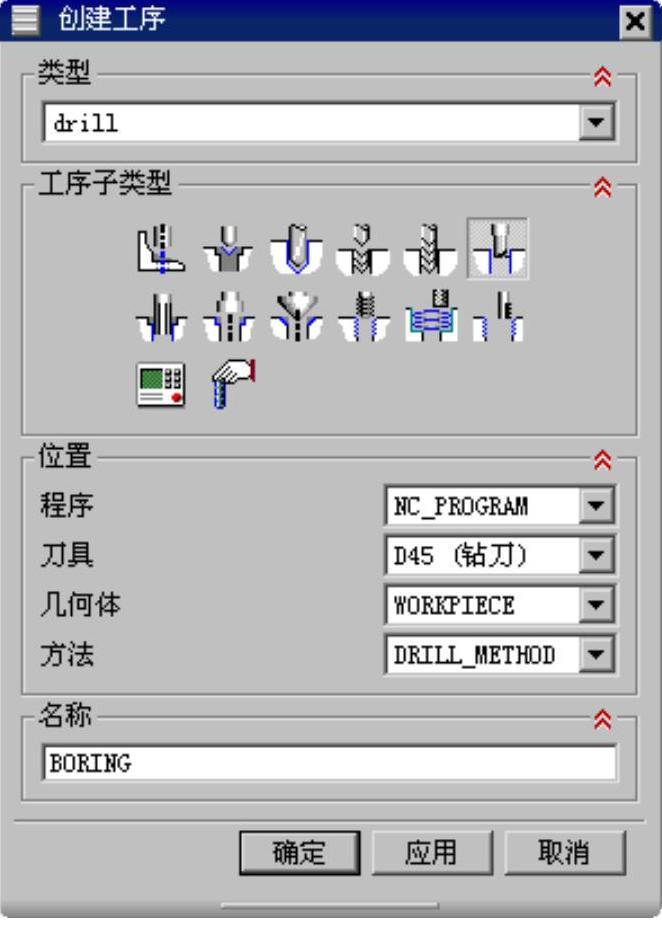
图6.3.4 “创建工序”对话框
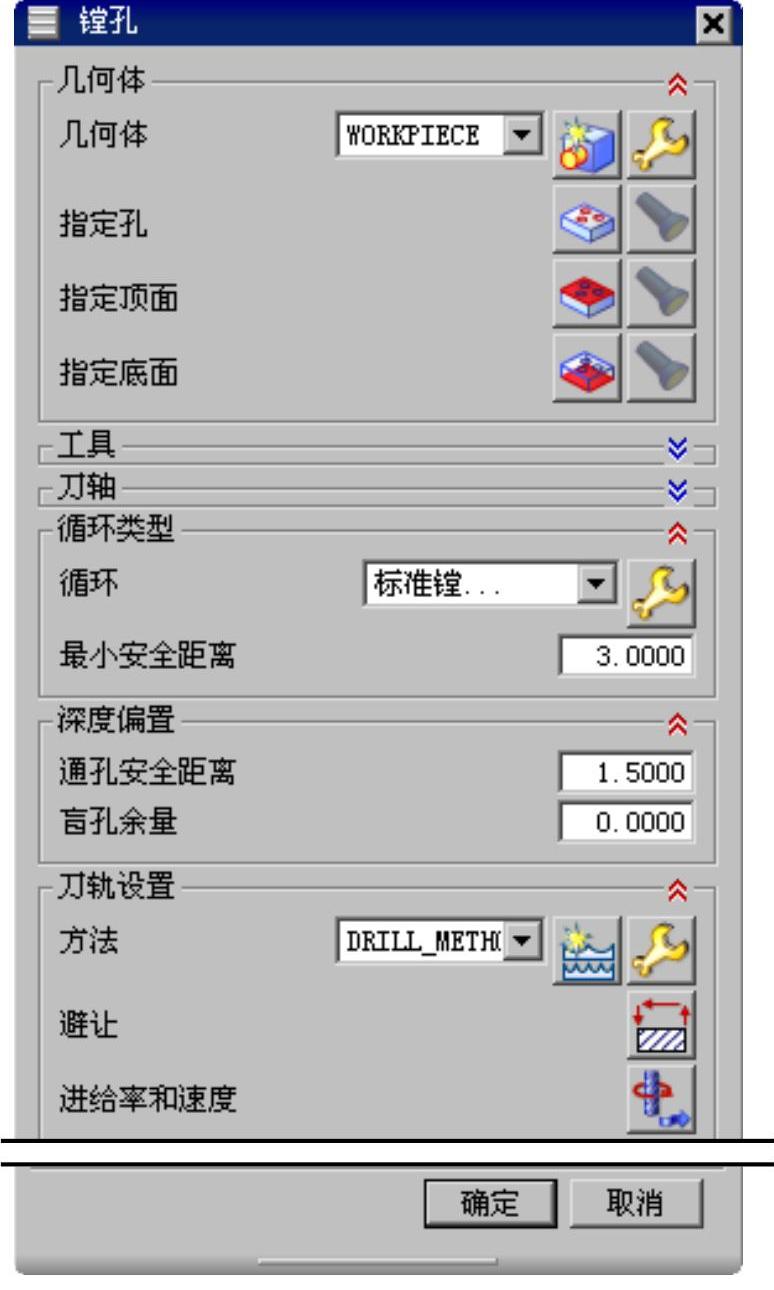
图6.3.5 “镗孔”对话框
Stage2.指定镗孔点
Step1.指定镗孔点。
(1)单击“镗孔”对话框中 右侧的
右侧的 按钮,系统弹出“点到点几何体”对话框,单击
按钮,系统弹出“点到点几何体”对话框,单击 按钮,系统弹出“点位选择”对话框。
按钮,系统弹出“点位选择”对话框。
(2)在图形区选取如图6.3.6所示的孔边线,分别在“点位选择”对话框和“点到点几何体”对话框中单击 按钮,系统返回“镗孔”对话框。
按钮,系统返回“镗孔”对话框。
Step2.定义顶面。
(1)单击“镗孔”对话框中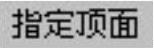 右侧的
右侧的 按钮,系统弹出“顶部曲面”对话框。
按钮,系统弹出“顶部曲面”对话框。
(2)在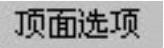 下拉列表中选择
下拉列表中选择 选项,然后选取图6.3.7所示的面。
选项,然后选取图6.3.7所示的面。
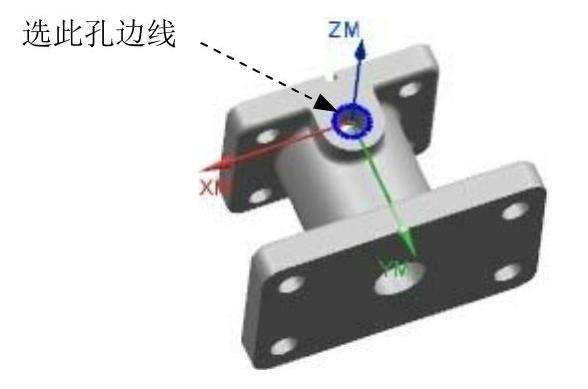
图6.3.6 指定镗孔点
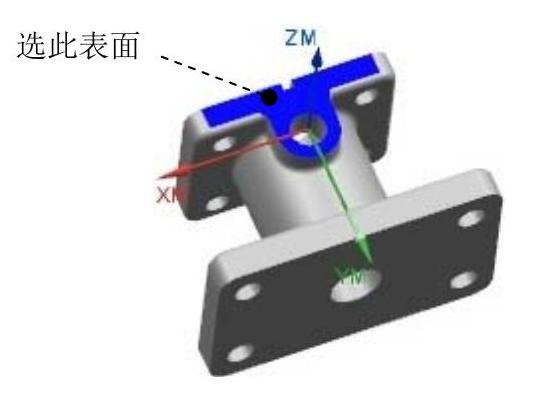
图6.3.7 指定顶面
(3)单击 按钮,返回“镗孔”对话框。
按钮,返回“镗孔”对话框。
Stage3.设置刀轴
在“镗孔”对话框的 区域选择系统默认的
区域选择系统默认的 作为要加工孔的轴线方向。
作为要加工孔的轴线方向。
Stage4.设置循环控制参数
Step1.在“镗孔”对话框 区域的
区域的 下拉列表中选择
下拉列表中选择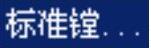 选项,单击“编辑参数”按钮
选项,单击“编辑参数”按钮 ,系统弹出“指定参数组”对话框。
,系统弹出“指定参数组”对话框。
Step2.采用系统默认的参数设置值,单击 按钮,系统弹出“Cycle参数”对话框,单击
按钮,系统弹出“Cycle参数”对话框,单击 按钮,系统弹出“Cycle深度”对话框。
按钮,系统弹出“Cycle深度”对话框。
Step3.单击 按钮,系统弹出“深度”对话框,在
按钮,系统弹出“深度”对话框,在 文本框中输入值80.0,单击
文本框中输入值80.0,单击 按钮,返回“Cycle参数”对话框。
按钮,返回“Cycle参数”对话框。
Step4.单击 按钮,返回“镗孔”对话框。
按钮,返回“镗孔”对话框。
Stage5.设置一般参数
Step1.设置最小安全距离。在 文本框中输入值3.0。
文本框中输入值3.0。
Step2.设置通孔安全距离。在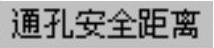 文本框中输入值1.5。
文本框中输入值1.5。
Stage6.设置进给率和速度
Step1.单击“镗孔”对话框中的“进给率和速度”按钮 ,系统弹出“进给率和速度”对话框。
,系统弹出“进给率和速度”对话框。
Step2.选中 复选框,然后在其后方的文本框中输入值600.0,按Enter键,然后单击
复选框,然后在其后方的文本框中输入值600.0,按Enter键,然后单击 按钮,在“进给率”区域的
按钮,在“进给率”区域的 文本框中输入值100.0,按Enter键,然后单击
文本框中输入值100.0,按Enter键,然后单击 按钮,其他参数采用系统默认设置值,单击
按钮,其他参数采用系统默认设置值,单击 按钮。
按钮。

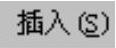
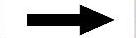
 命令,系统弹出如图6.3.4所示的“创建工序”对话框。
命令,系统弹出如图6.3.4所示的“创建工序”对话框。 下拉列表中选择
下拉列表中选择 选项,在
选项,在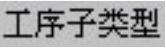 区域中选择BORING
区域中选择BORING ,在
,在 下拉列表中选择前面设置的刀具
下拉列表中选择前面设置的刀具 选项,在
选项,在 下拉列表中选择
下拉列表中选择 选项,其他参数采用系统默认设置值。
选项,其他参数采用系统默认设置值。 按钮,系统弹出如图6.3.5所示的“镗孔”对话框。
按钮,系统弹出如图6.3.5所示的“镗孔”对话框。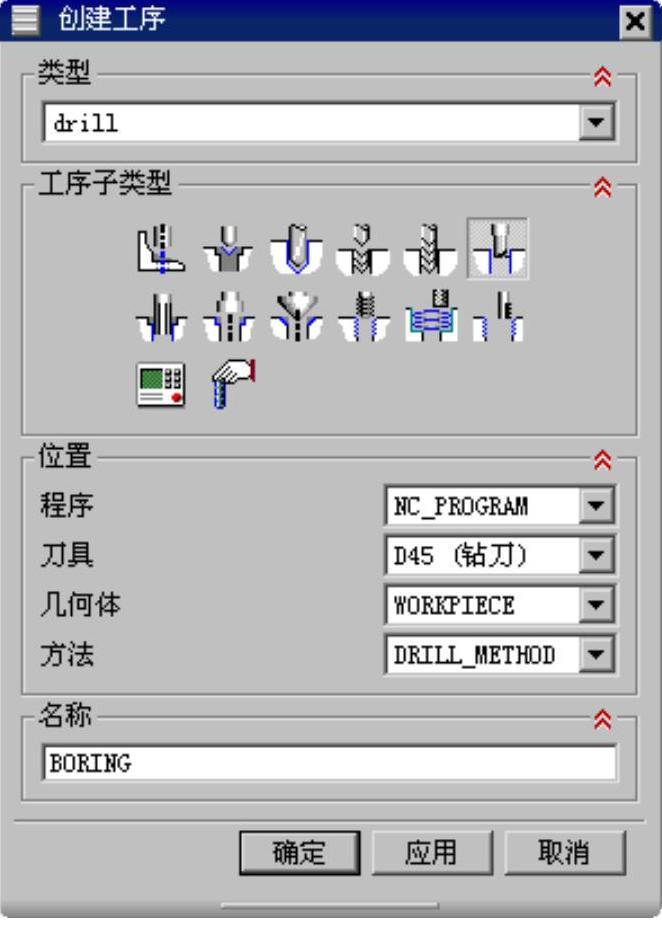
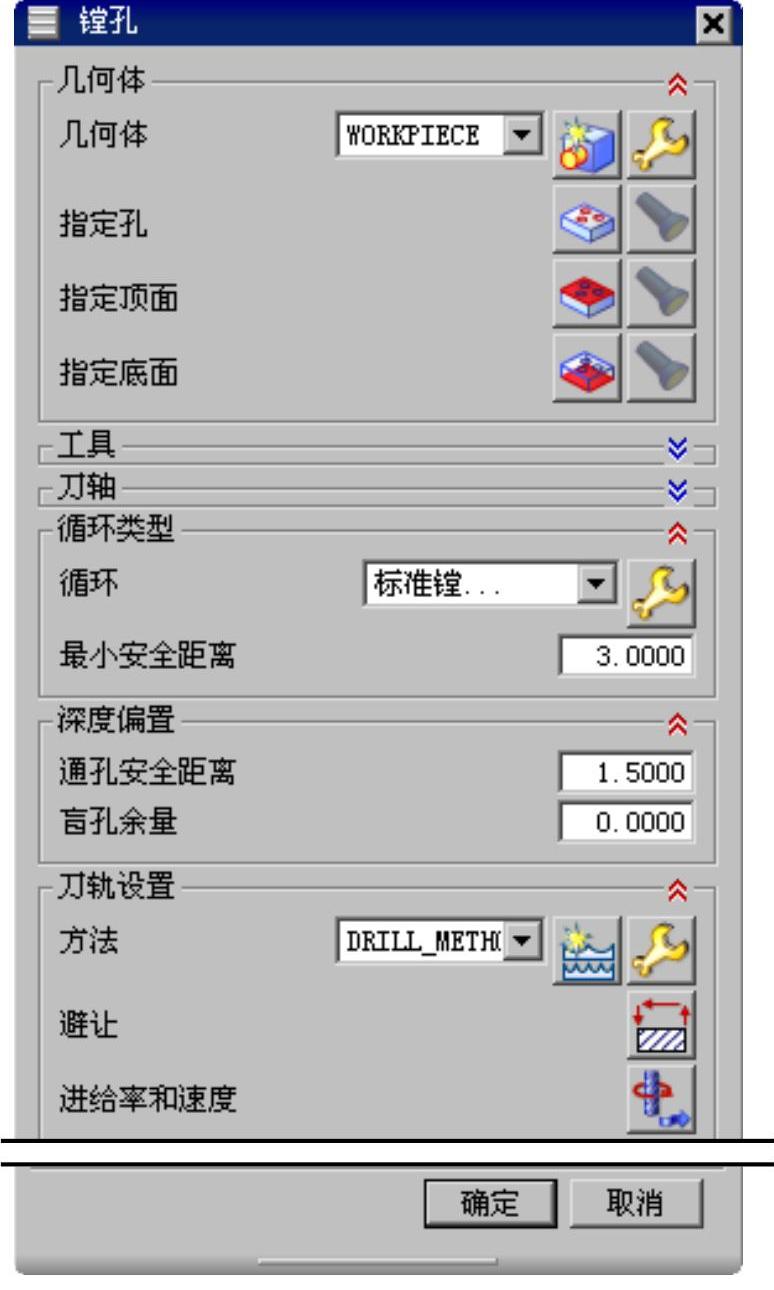
 右侧的
右侧的 按钮,系统弹出“点到点几何体”对话框,单击
按钮,系统弹出“点到点几何体”对话框,单击 按钮,系统弹出“点位选择”对话框。
按钮,系统弹出“点位选择”对话框。 按钮,系统返回“镗孔”对话框。
按钮,系统返回“镗孔”对话框。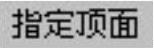 右侧的
右侧的 按钮,系统弹出“顶部曲面”对话框。
按钮,系统弹出“顶部曲面”对话框。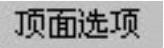 下拉列表中选择
下拉列表中选择 选项,然后选取图6.3.7所示的面。
选项,然后选取图6.3.7所示的面。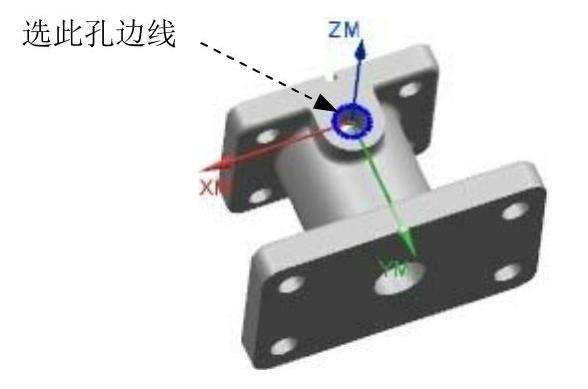
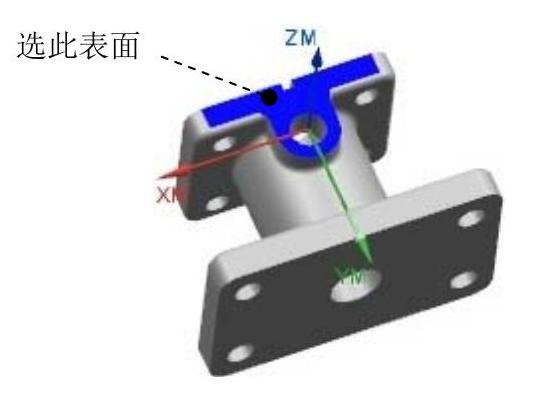
 按钮,返回“镗孔”对话框。
按钮,返回“镗孔”对话框。 区域选择系统默认的
区域选择系统默认的 作为要加工孔的轴线方向。
作为要加工孔的轴线方向。 区域的
区域的 下拉列表中选择
下拉列表中选择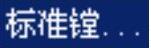 选项,单击“编辑参数”按钮
选项,单击“编辑参数”按钮 ,系统弹出“指定参
,系统弹出“指定参 按钮,系统弹出“Cycle参数”对话框,单击
按钮,系统弹出“Cycle参数”对话框,单击 按钮,系统弹出“Cycle深度”对话框。
按钮,系统弹出“Cycle深度”对话框。 按钮,系统弹出“深度”对话框,在
按钮,系统弹出“深度”对话框,在
 按钮,返回“Cycle参数”对话框。
按钮,返回“Cycle参数”对话框。 按钮,返回“镗孔”对话框。
按钮,返回“镗孔”对话框。 文本框中输入值3.0。
文本框中输入值3.0。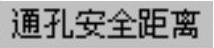 文本框中输入值1.5。
文本框中输入值1.5。 ,系统弹出“进给率和速度”对话框。
,系统弹出“进给率和速度”对话框。
 按钮,在“进给率”区域的
按钮,在“进给率”区域的 文本框中输入值100.0,按Enter键,然后单击
文本框中输入值100.0,按Enter键,然后单击 按钮,其他参数采用系统默认设置值,单击
按钮,其他参数采用系统默认设置值,单击 按钮。
按钮。





相关推荐